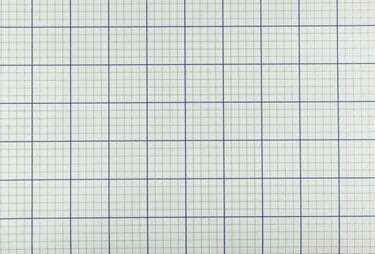
ჩაკეტეთ ბადე Excel-ის გრაფიკული ქაღალდის შაბლონებით.
სურათის კრედიტი: gibgalich/iStock/Getty Images
ნებისმიერი Microsoft Excel 2013 ბადის ნაგულისხმევი გარეგნობა ოდნავ ჰგავს ტრადიციულ გრაფიკს ქაღალდი, თავისი მოწესრიგებული სტრიქონებითა და უჯრედების სვეტებით, მაგრამ გრაფიკული ქაღალდი მაინც ოდნავ განსხვავებულია ცხოველი. როდესაც თქვენ გჭირდებათ გრაფიკული ქაღალდი, თქვენ არ მოგიწევთ მწკრივებისა და სვეტების გამყოფების ხელით მორგება ან უჯრედების ზომებთან შეჭიდება. დაეყრდნოთ Excel-ის ჩართულ გრაფიკული ქაღალდის შაბლონს, როგორც ამოსავალ წერტილს და შემდეგ შეცვალეთ, როგორ გსურთ თქვენი ქაღალდის დაბეჭდვა.
Ნაბიჯი 1
გაუშვით Excel 2013 და ჩაწერეთ "გრაფიკული ქაღალდი" საძიებო ველში დაწყების ეკრანზე. ორჯერ დააწკაპუნეთ პირველ ხელმისაწვდომ შაბლონზე, „გრაფიკულ ქაღალდზე“ და ბადე იხსნება Excel-ის სამუშაო წიგნში, რომელიც ჩაანაცვლებს ნაცნობ Excel-ის ბადეს გრაფიკული ქაღალდის ბადით.
დღის ვიდეო
ნაბიჯი 2
სურვილისამებრ შეასრულეთ გრაფიკის ფურცელზე ნებისმიერი რედაქტირება ან დამატება, როგორიცაა ზოგიერთი წერტილის გამოკვეთა ან მონაცემთა აღნიშვნების აკრეფა.
ნაბიჯი 3
შეინახეთ ფაილი, თუ სასურველია. თუ გეგმავთ გრაფიკული ქაღალდის შაბლონის ხშირად გამოყენებას, შეგიძლიათ აირჩიოთ "Excel შაბლონი" ჩამოსაშლელი მენიუდან "შენახვა როგორც ტიპის" "შენახვა როგორც" ფანჯარაში. დაასახელეთ ფაილი და დააწკაპუნეთ "შენახვა". ეს ნაბიჯი არჩევითია.
ნაბიჯი 4
დააჭირეთ ჩანართს "ფაილი" და აირჩიეთ "ბეჭდვა". ჩატვირთეთ ქაღალდი პრინტერში და გადახედეთ ბეჭდვის ეკრანის ვარიანტებს.
ნაბიჯი 5
ამობეჭდეთ გრაფიკული ქაღალდის სტანდარტული გვერდი Excel-ის ყველა ნაგულისხმევი პარამეტრით - რაც გაძლევთ ზღვარს ბადის გარშემო - ღილაკზე "ბეჭდვის" დაწკაპუნებით. დაარეგულირეთ ველი "ასლები" გრაფიკული ქაღალდის გვერდების საჭირო რაოდენობაზე.
ნაბიჯი 6
შეცვალეთ მინდვრების გამოჩენის ხერხი, დააწკაპუნეთ მენიუზე "მორგებული მინდვრები" პარამეტრების ქვეშ. დააწკაპუნეთ "Custom Margins" ოფციებიდან და ჩაწერეთ სასურველი ზღვრის პარამეტრები, მაგალითად, აკრიფეთ "0" ყველა ველში, რათა გრაფიკული ქაღალდი მაქსიმალურად ახლოს იყოს გვერდის კიდეებთან.
ნაბიჯი 7
ექსპერიმენტი ჩაატარეთ სხვა ვარიანტებთან, როგორიცაა გრაფიკული ქაღალდის რამდენიმე გვერდის სკალირება, რათა მოთავსდეს ერთ გვერდზე ან გრაფიკული ქაღალდის ორიენტირება ლანდშაფტის ფორმატში, თქვენი დოკუმენტის მოთხოვნების შესაბამისად და დაბეჭდეთ გვერდი.
გაფრთხილება
ეს ინსტრუქციები ვრცელდება Microsoft Excel 2013-ზე. ინფორმაცია შეიძლება ოდნავ ან მნიშვნელოვნად განსხვავდებოდეს სხვა ვერსიებთან ან პროდუქტებთან.




